Annuncio
 L'umorista Andy Rooney una volta ha scherzato "i computer rendono più facile fare molte cose, ma la maggior parte delle cose che rendono più facile da fare non devono essere fatte".
L'umorista Andy Rooney una volta ha scherzato "i computer rendono più facile fare molte cose, ma la maggior parte delle cose che rendono più facile da fare non devono essere fatte".
Forse è stato uno dei primi sostenitori della semplicità. Il mondo ha fatto un balzo in avanti da quando ha fatto questa osservazione e così anche la tecnologia informatica. Se analizziamo il razzmatazz della tecnologia, la vita è stata resa più semplice in qualche modo. Il lancio di nuove app e suite software continua a spingere l'agenda per la produttività. Dove sarebbero i suggerimenti e i trucchi di Windows o, per dire, i componenti aggiuntivi di Firefox senza questa idea centrale?
E continuiamo a cercare modi produttivi per fare le stesse vecchie cose. Anche una cosa semplice come aprire un file o salvarlo in posizioni predefinite può essere ottimizzata per radere qualche secondo qua e là.
Suggerimenti e trucchi per Windows abbondano. Dobbiamo solo scegliere e adattare ciò che vogliamo per noi stessi. Il comportamento predefinito di un utente di computer (a parte l'accensione prima di un computer) si concentra molto sull'apertura e sul salvataggio dei file. Il

I cinque normalmente dovrebbero servire come clic di accesso rapido alle aree più comuni del computer. Ma ogni utente ha un'idea individuale delle sue cartelle e posizioni comunemente usate.
Con alcune semplici modifiche è possibile modificare le posizioni predefinite nella barra dei luoghi comuni in un set più personalizzato. Qualche post fa Karl ha parlato del Utilità dei luoghi Utilizzare l'utilità Luoghi per personalizzare le posizioni nella finestra di dialogo Apri file [Windows] Per saperne di più di Simple Software. Eccone altri quattro per il lavoro di personalizzazione.
Hackerare il Registro di sistema
Ok, sembra spaventoso. I principianti non dovrebbero immergersi nel registro senza avere un'idea di ciò che stanno facendo. E come per tutta l'ingegneria relativa al registro, eseguire il backup del registro prima di un ritocco.
Per aprire l'editor del registro: Correre - Tipo regedit – clicca ok.
Per eseguire il backup dell'intero registro: nell'editor del registro – Fare clic su File – Esporta file di registro. Salva in una posizione preferita.
Fatto ciò, approfondisci fino alla seguente voce ""HKEY_CURRENT_USER\Software\Microsoft\Windows\CurrentVersion\Policies\. Qui, dobbiamo creare una sottochiave della barra dei luoghi in questa posizione poiché non è presente per impostazione predefinita. Le sottochiavi possono essere create con un clic destro su un'area vuota.

Con Politiche selezionate, fai clic con il pulsante destro del mouse su un'area vuota e seleziona Nuovo – Chiave. Digitare comdlg32. Quindi, seleziona comdlg32 e crea allo stesso modo la chiave barra dei posti.
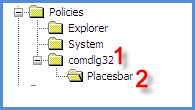
L'intera chiave ha questo aspetto: HKEY_CURRENT_USER \ Software \ Microsoft \ Windows \ CurrentVersion \ Policies \ comdlg32 \ Placesbar
Cinque valori chiave punteranno alle cinque cartelle personalizzate che possiamo creare per la finestra di dialogo comune. Con Placesbar selezionato, fai clic con il pulsante destro del mouse sulla casella vuota e crea cinque valori di stringa (Luogo0, Luogo1″¦Luogo4). Fare clic con il tasto destro su ciascuno e inserire il percorso completo della cartella scelta. Come mostrato nella schermata seguente”¦
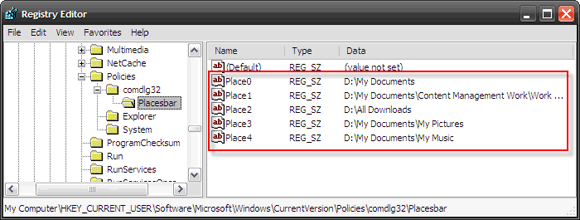
Questo è il look finito”¦
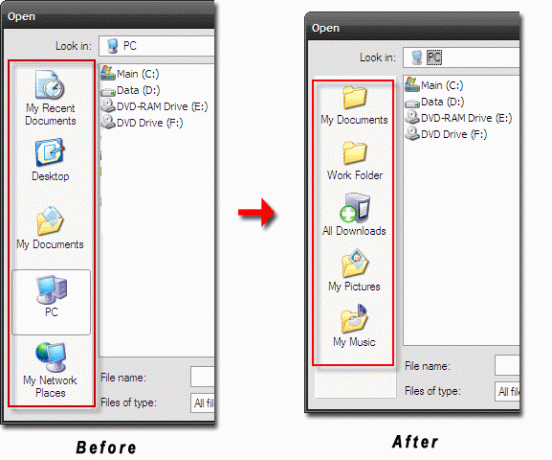
Alcuni punti chiave da considerare:
- Puoi creare solo un massimo di cinque valori; verrà più ignorato dal sistema.
- La modifica nella finestra di dialogo comune si riflette in tutto il sistema tranne che in MS Office.
- Se vuoi tornare al vecchio aspetto, fai semplicemente clic con il pulsante destro del mouse ed elimina Placesbar.
Utilizzo dell'Editor criteri di gruppo
GPE può essere utilizzato come interfaccia utente per apportare alcune comode modifiche alle impostazioni predefinite di Windows. Queste impostazioni sono chiamate politiche e usando il GPE possiamo modificarli a nostro piacimento (ricordate i post sul blocco degli aggiornamenti automatici di Google dove avevamo usato GPE?)
GPE è uno strumento amministrativo "nascosto". Quindi vi accediamo da Esegui - gpedit.msc.
Fare clic fino alla seguente posizione di apertura della finestra di dialogo comune: Configurazione utente – Modelli amministrativi – Componenti di Windows – Esplora risorse – Finestra di dialogo Apri file comune.

Fare doppio clic su Finestra di dialogo Apri file comune icona della cartella per accedere alle impostazioni fornite per la finestra di dialogo comune aperta.
Accedi al Proprietà scheda per Elementi visualizzati nella barra dei luoghi facendo clic destro su di esso o facendo clic su Proprietà link riportato nella descrizione.
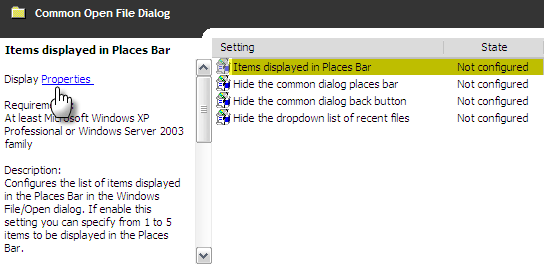
La finestra delle proprietà ha due schede: Impostazioni e Spiegare. Abilita l'impostazione e inserisci i percorsi completi delle cartelle di tua scelta (inoltre, spiegato nella scheda Spiega).

Clicca su Applicare e ok per avere la tua barra dei luoghi della finestra di dialogo comune personalizzata.
Nota: l'Editor criteri di gruppo non è una funzionalità standard di Windows XP Home Edition. Tuttavia, in rete sono disponibili soluzioni alternative.
Ottimizzazione con strumenti di terze parti
TweakUI è probabilmente il più noto degli strumenti di modifica di Windows. Sebbene Microsoft "˜ufficialmente' non lo supporti, è considerato un Microsoft PowerToy. TweakUI (ver2.10) può essere utilizzato dal tuo cane per fare le cose su cui abbiamo sudato nelle due sezioni precedenti.
Passare alle impostazioni della finestra di dialogo comune e utilizzare i menu a discesa a destra per selezionare una delle posizioni predefinite o semplicemente digitarne una propria. Puoi anche tornare all'aspetto predefinito o nascondere del tutto la barra dei luoghi.

PlacesBar Editor è un'utile utility open source che si trova proprio sul pulsante per personalizzare i pulsanti della finestra di dialogo comune. PlacesBar Editor ti permette di impostare cinque cartelle personalizzate a tua scelta. C'è una seconda scheda per modificare le impostazioni predefinite anche per Microsoft Office. Se fai scherzi, c'è il pulsante Predefinito per ripristinare tutto.
L'unica cosa irritante è che questo programma, sebbene gratuito, è un software per le donazioni. Una o due volte si apre una finestra di Paypal che richiede un po' di disponibilità da parte tua. PlacesBar Editor va con Windows 2000/XP/ME/Vista.
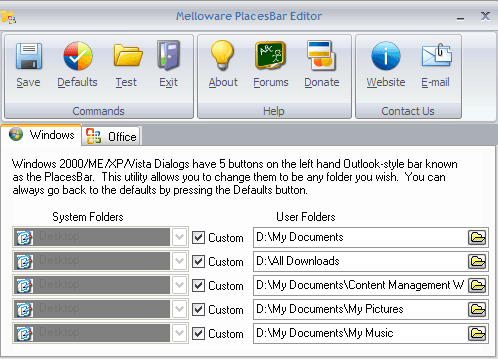
Tutto fatto!
Per semplicità, ora hai troppi strumenti per il lavoro. È un po' disordinato, vero? Ma le scelte spettano a noi. Se non ti piace installare programmi, allora c'è l'hack del registro e il GPE. Se lo fai, allora ci sono le tre applicazioni che abbiamo trattato nei due post. quale è? tuo strumento di scelta?
Credito immagine: cicciona
Saikat Basu è il vicedirettore per Internet, Windows e la produttività. Dopo aver rimosso la sporcizia di un MBA e una carriera di marketing lunga dieci anni, ora è appassionato di aiutare gli altri a migliorare le proprie capacità di narrazione. Cerca la virgola di Oxford mancante e odia i brutti screenshot. Ma le idee di Fotografia, Photoshop e Produttività calmano la sua anima.
